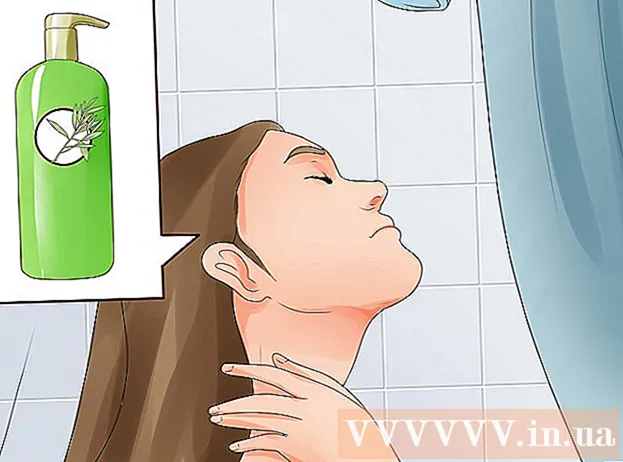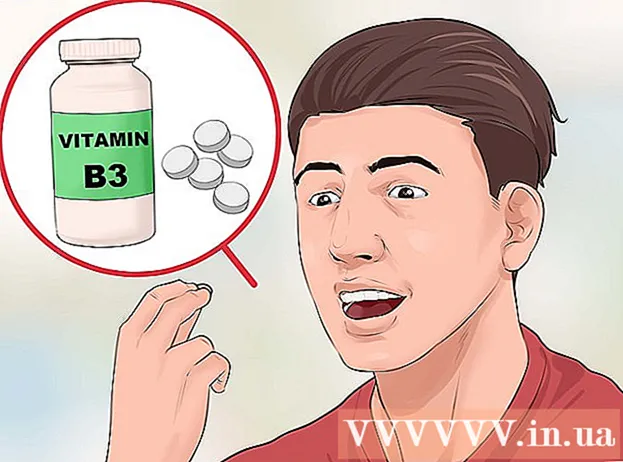Höfundur:
Christy White
Sköpunardag:
4 Maint. 2021
Uppfærsludagsetning:
1 Júlí 2024

Efni.
Að bæta myndum við vefsíðuna þína eða samfélagsnetið er frábær leið til að klæða vefsíðuna þína. HTML (HyperText Markup Language) hefur margar aðgerðir til að búa til vefsíður, en sem betur fer er kóðinn sem þú þarft til að bæta við myndum ekki of erfiður.
Að stíga
Aðferð 1 af 1: Setja inn myndir með HTML
 Settu myndina þína inn á ókeypis hýsingarvef, svo sem Photobucket eða TinyPic, sem gerir kleift að tengja heitt. Hot-linking gerir kleift að tengja mynd beint við vefþjóninn; sumar veitendur hafa bannað þetta vegna þess að hot-linking notar bandbreidd þeirra og tekur pláss á netþjónum þeirra.
Settu myndina þína inn á ókeypis hýsingarvef, svo sem Photobucket eða TinyPic, sem gerir kleift að tengja heitt. Hot-linking gerir kleift að tengja mynd beint við vefþjóninn; sumar veitendur hafa bannað þetta vegna þess að hot-linking notar bandbreidd þeirra og tekur pláss á netþjónum þeirra. - Ef þú ert með greiddan hýsingarreikning skaltu hlaða myndunum inn beint á netþjóninn þar sem vefsíðan þín er staðsett. Þetta er alltaf áreiðanlegri en ókeypis síða og þarf alls ekki að vera dýr.
 Opnaðu nýtt skjal í ritstjóra (t.d., Notepad / Notepad) eða opnaðu síðuna á vefsíðu þinni / prófílnum þar sem þú getur breytt HTML kóðanum beint.
Opnaðu nýtt skjal í ritstjóra (t.d., Notepad / Notepad) eða opnaðu síðuna á vefsíðu þinni / prófílnum þar sem þú getur breytt HTML kóðanum beint.  Byrjaðu með img tag. The img merkið er tómt, sem þýðir að ekki er þörf á lokunarmerki. En fyrir XHTML löggildingu geturðu samt sett bil og skástrik fyrir framan það meiri en undirrita.
Byrjaðu með img tag. The img merkið er tómt, sem þýðir að ekki er þörf á lokunarmerki. En fyrir XHTML löggildingu geturðu samt sett bil og skástrik fyrir framan það meiri en undirrita. - img />
 Það eru margir eiginleikar í boði, en aðeins einn er nauðsynlegur:src. Það er staðsetningin / heimilisfangið, eða líka slóðin, á myndina þína.
Það eru margir eiginleikar í boði, en aðeins einn er nauðsynlegur:src. Það er staðsetningin / heimilisfangið, eða líka slóðin, á myndina þína. - img src = "Vefslóð myndar" />
 Næst þarftu alt bæta við eigind. Þetta sýnir annan texta, ef ekki tekst að hlaða myndina. Þetta er líka þjónusta fyrir sjónskerta sem notar skjálesara.
Næst þarftu alt bæta við eigind. Þetta sýnir annan texta, ef ekki tekst að hlaða myndina. Þetta er líka þjónusta fyrir sjónskerta sem notar skjálesara. - Ef þú bendir bendilinn yfir mynd er þessi texti einnig sýndur sem leiðbeiningar um verkfæri en þetta er aðeins raunin í Internet Explorer. Lausnin sem virkar með öllum vöfrum (Firefox o.fl.) er að því titill eiginleiki til að nota í viðbót við alt. (Þú getur sleppt því síðarnefnda ef þú vilt ekki að myndin hafi verkfæri.)
Sem dæmi:img src = "Vefslóð myndar" alt = "Alveg ef" title = "Tooltip" />
- Nú gætir þú gefið til kynna stærð myndarinnar með hæð og breidd eiginleiki, og með því að tilgreina pixla eða prósentu. Athugið að stærðarbreyting á þennan hátt breytir aðeins stærð útsýnis, ekki stærð myndarinnar sjálfrar. Til að stytta hleðslutíma myndar er betra, sérstaklega með stórar myndir, að breyta stærð á þeim fyrirfram með myndvinnsluhugbúnaði eða með þjónustu á netinu eins og PicResize.com.
- img src = "Vefslóð myndar" alt = "Alveg ef" title = "Tooltip" height = "50%" width = "50%" />

- img src = "Vefslóð myndar" alt = "Alveg ef" title = "Tooltip" height = "25px" width = "50px" />

- img src = "Vefslóð myndar" alt = "Alveg ef" title = "Tooltip" height = "50%" width = "50%" />
Ábendingar
- Gildið fyrir þessa eiginleika er annaðhvort gefið upp í pixlum, eða sem prósentu, frá 1-100%.
- Hægt er að setja myndina hvar sem er á vefsíðunni með því að nota hina ýmsu sniðseiginleika eins og topp, botn, miðju, hægri, vinstri osfrv.
- Hspace eiginleikinn er notaður til að setja lárétt bil til vinstri og hægri á mynd en vspace eiginleikinn er notaður til að búa til pláss efst og neðst á myndum og öðrum hlutum.
- Ekki láta of mikið af myndum. Það lítur út fyrir að vera sóðalegt og ófagmannlegt.
- GIF myndir eru fínar fyrir lógó eða teiknimyndir, en þessi skráargerð hentar síður fyrir myndir og aðrar myndir með mörgum litum.
- GIF myndir styðja aðeins 8 bita lit með hámarki 256 litum fyrir mynd. Það má því búast við að endurgerð 16 eða 24 bita litmynd eða ljósmynd verði ekki eins góð.
- GIF myndir styðja einnig gegnsæi. Einn hluti gagnsæis er mögulegur, sem þýðir að hægt er að gera einn lit gagnsæjan.
- Samtenging er einnig studd af GIF myndum sem þýðir að gestur síðunnar fær hugmynd um hvernig myndin mun líta út áður en hún er fullhlaðin.
- GIF sniðið styður einnig hreyfimyndir.
- Gakktu úr skugga um að slóðin tilgreini skráarsnið myndarinnar (.webp .gif osfrv.).
Viðvaranir
- Ekki Hotlink!